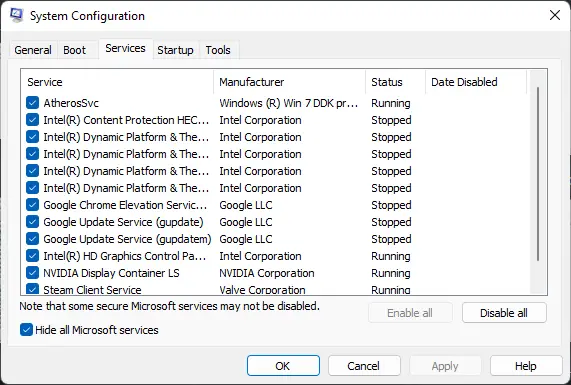Nogle brugere har for nylig rapporteret at se en Fatal D3D-fejl mens du spiller Resident Evil 4 Remake spil . Hvis du står over for dette problem, så vil dette indlæg kunne hjælpe dig.
Ret Resident Evil 4 Remake Fatal D3D-fejl
For at rette op på Fatal D3D-fejl under lancering af Resident Evil 4 Remake , på din Windows 11/10-pc kan du følge disse forslag for at løse problemet:
- Tjek systemkompatibilitet
- Bekræft integriteten af spilfiler
- Kør DirectX Diagnostics
- Kør spillet som administrator
- Lavere grafikindstillinger
- Installer den seneste version af C++ Redistributable
- Opdater grafikdrivere
- Fejlfind spillet i Clean Boot Mode
Lad os nu se disse i detaljer.
1] Kontroller systemkompatibilitet
Før du starter med forskellige fejlfindingsmetoder, skal du kontrollere, om din enhed opfylder de anbefalede krav. Her er de anbefalede krav for at køre Resident Evil 4 Remake:
- DU: Windows 10 (64-bit)/Windows 11 (64-bit)
- Processor: AMD Ryzen 5 3600 / Intel Core i7 8700
- Hukommelse: 16 GB RAM
- Grafik: AMD Radeon RX 5700 / NVIDIA GeForce GTX 1070
- DirectX: Version 12
- Netværk: Bredbånds internetforbindelse
- Ekstra Noter: Estimeret ydeevne: 1080p/60fps ・Framerate kan falde i grafikintensive scener.・AMD Radeon RX 6700 XT eller NVIDIA GeForce RTX 2070 kræves for at understøtte ray tracing.
2] Bekræft integriteten af spilfiler

Spilfilerne kan blive beskadiget på grund af en fejl eller en nylig opdatering. Dette kan også være grunden til, at dette problem bekymrer dig. Bekræft spilfilerne på din pc og kontroller, om problemet er løst. Sådan gøres det:
- Åben Damp og klik på Bibliotek .
- Højreklik på Resident Evil 4 genindspilning fra listen og vælg Egenskaber > Lokale filer.
- Klik derefter på Bekræft integriteten af spilfiler .
3] Kør DirectX Diagnostics
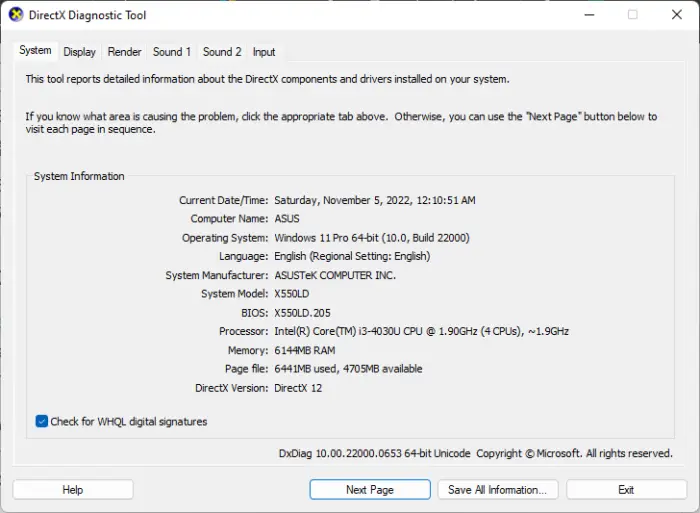
Ved at bruge DirectX Diagnostic Tool kan brugere fejlfinde DirectX-relaterede problemer. Dette værktøj kan generere en dxdiag-tekstrapportfil med detaljerede oplysninger om din pc's grafik, lyd osv. Kør DirectX diagnoseværktøj og se, om den fatale D3D-fejl bliver rettet.
4] Kør spillet som administrator
At køre spillet som administrator sikrer, at spillet ikke går ned på grund af manglende tilladelser.
For at gøre det skal du højreklikke på Resident Evil 4.exe fil og vælg Kør som administrator .
5] Lavere grafikindstillinger
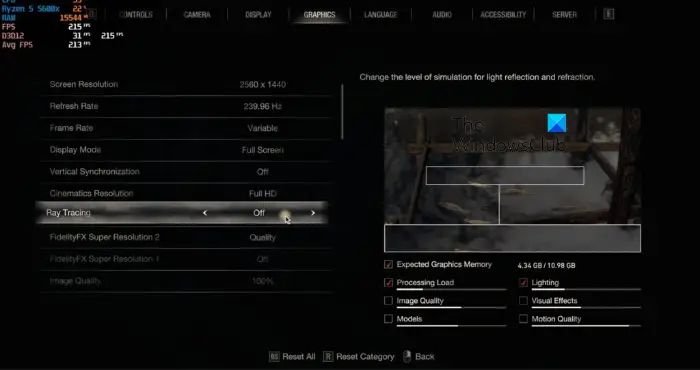
Hvis grafikindstillingerne er højere end hvad dit system kan håndtere, kan det belaste din GPU og forårsage fejl i spillet. Sænk grafikindstillingerne og se, om D3D-fejlen er rettet. Sådan gør du:
- Lancering Resident Evil 4 og gå til Muligheder .
- Naviger til Grafik fanen.
- Indstil Tekstur kvalitet til det laveste og Sluk Ray Tracing .
- Genstart spillet og se om fejlen bliver rettet.
6] Installer den seneste version af C++ Redistributable
C++ Redistributable er et sæt runtime-biblioteksfiler, der tillader brug af forududviklet kode og tillader installation af flere apps. Hvis dens pakker bliver slettet eller ødelagt, kan det forhindre flere programmer i at fungere korrekt. I så fald skal du installere den påkrævede version igen. Sådan kan du Opdater Visual C++ Redistributable .
7] Opdater grafikdrivere
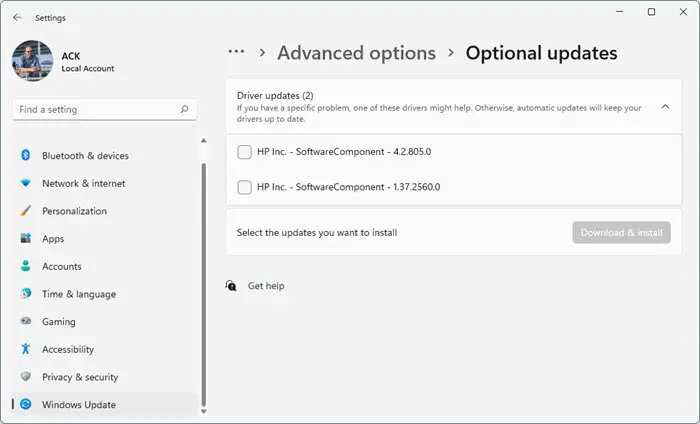
For at køre spil effektivt er en bestemt mængde grafikhukommelse afgørende. Forældede grafikdrivere kan forårsage Resident Evil 4 Remake Fatal D3D-fejl. Her er hvordan du kan opdatere grafikdriverne .
NV Updater vil holde NVIDIA grafikkortdriver opdateret. Du kunne også besøge din computerproducents hjemmeside for at downloade og installere driverne. Nogle af jer vil måske bruge Gratis driveropdateringssoftware eller værktøjer som AMD driver autodetektion , Intel Driver Update Utility , eller Dell Update-værktøj for at opdatere dine enhedsdrivere.
8] Fejlfind spillet i Clean Boot Mode
Interferens på grund af tredjepartsapplikationer kan nogle gange forårsage, at apps og spil ikke fungerer. For at rette dette, udføre en ren opstart for at sikre, at operativsystemet indlæses med minimale systemfiler og enhedsdrivere.
Hvis Resident Evil 4 genindspilning kører problemfrit i Clean Boot State, aktiver manuelt den ene proces efter den anden og se, hvilken synder der skaber problemer for dig. Når du har identificeret det, skal du deaktivere eller afinstallere den software, der bruger denne skyldige proces.
Læs: Resident Evil Village bliver ved med at gå ned ved lancering på Windows PC
Vi håber, at dette indlæg hjalp dig.
Hvad forårsager D3D-fejl?
D3D står for Direct3D, det vil sige en API, der bruges af spil og multimedieapplikationer. D3D-fejl opstår normalt, hvis du kører spillet på en ikke-understøttet enhed. Det kan dog også forekomme, hvis grafikdriverne er forældede eller beskadigede.
din pc er offline skal du logge ind med den sidste adgangskode, der blev brugt på denne pc
Hvordan løser jeg D3D-enhedsfejl?
For at rette D3D-enhedsfejlen skal du indstille teksturkvaliteten til den laveste og deaktivere Ray Tracing i spillets grafikindstillinger. Men hvis det ikke hjælper, skal du opdatere grafikdriverne og C++ Redistributable.